Guia de início rápido da Multimedia Console
-
O que é a Multimedia Console?
-
Requisitos do sistema
-
Antes de começar
-
Gerir origens de conteúdo
-
Configurar origens de conteúdo para uma aplicação
-
-
Gerir a indexação de ficheiros multimédia
-
Gerir miniaturas de ficheiros multimédia
-
Gerir a geração de miniaturas
-
Configurar as definições de geração de miniaturas
-
Configurar o agendamento de geração de miniaturas
-
-
Gerir a transcodificação de vídeo
-
Transcodificar ficheiros de vídeo
-
Gerir tarefas de transcodificação
-
Configurar as definições de transcodificação
-
-
Gerir o processamento de IA
-
Configurar a utilização do motor de IA
-
Gerir processos de IA
-
-
Leitura adicional e recursos
Este guia é aplicável à Multimedia Console 2.0 e posteriores.
O que é a Multimedia Console?
A Multimedia Console é uma aplicação para dispositivos NAS QNAP que lhe permite gerir e monitorizar de forma centralizada aplicações multimédia da QNAP suportadas no seu NAS. Pode configurar e controlar os serviços multimédia exigidos pelas aplicações multimédia suportadas, tais como indexação de ficheiros, transcodificação de vídeo, geração de miniaturas e processamento de IA. A Multimedia Console permite-lhe gerir e proteger totalmente as funções multimédia no seu NAS QNAP.
A Multimedia Console suporta as seguintes aplicações multimédia da QNAP:
- QuMagie
- Video Station
- Music Station
- Qsirch
- Media streaming add-on
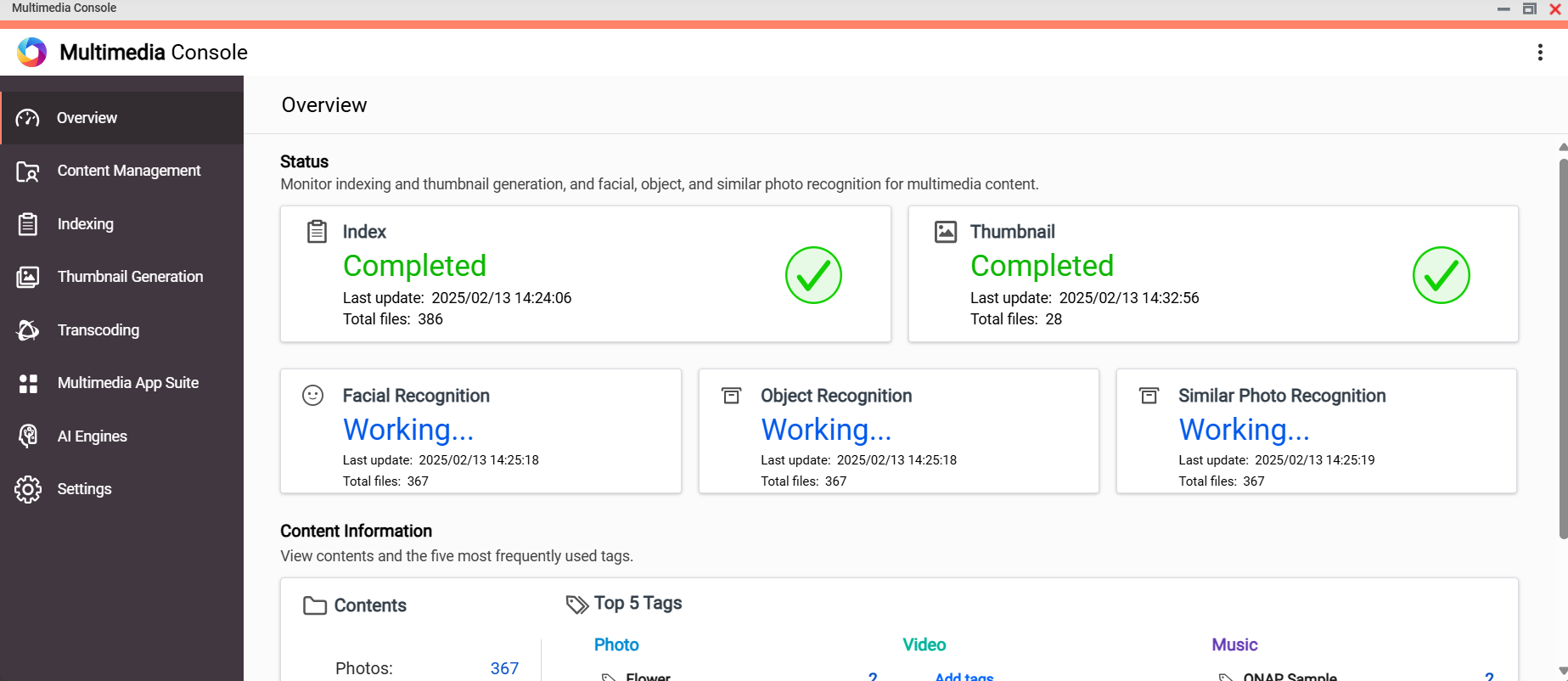
Requisitos do sistema
Um dos seguintes sistemas operativos:
- QTS
- QuTS hero
Antes de começar
Antes de utilizar a Multimedia Console, certifique-se do seguinte:
- A Multimedia Console está instalada no seu NAS.
A Multimedia Console é instalada por predefinição quando inicializa o seu NAS QNAP. Se a Multimedia Console tiver sido desinstalada, pode instalá-la novamente a partir do App Center. Para obter mais informações, consulte “Instalar uma aplicação a partir do App Center” no Guia do Utilizador do QTS ou no Guia do Utilizador do QuTS hero. - Tem sessão iniciada como administrador do NAS.
Gerir origens de conteúdo
As origens de conteúdo são pastas partilhadas no seu dispositivo QNAP que foram configuradas para utilização com aplicações multimédia da QNAP. Estas origens permitem à Multimedia Console organizar, gerir e fornecer acesso a ficheiros multimédia em diferentes aplicações. Apenas os ficheiros multimédia dentro das pastas de origem de conteúdo podem ser acedidos pelas aplicações multimédia suportadas.
Configurar origens de conteúdo para uma aplicação
- Abra a Multimedia Console e aceda a Gestão de conteúdos.
- Clique no ícone de uma aplicação.
- Em Origens de Conteúdos, clique em Editar.
É apresentada a janela Editar origens de conteúdo de [Nome da aplicação].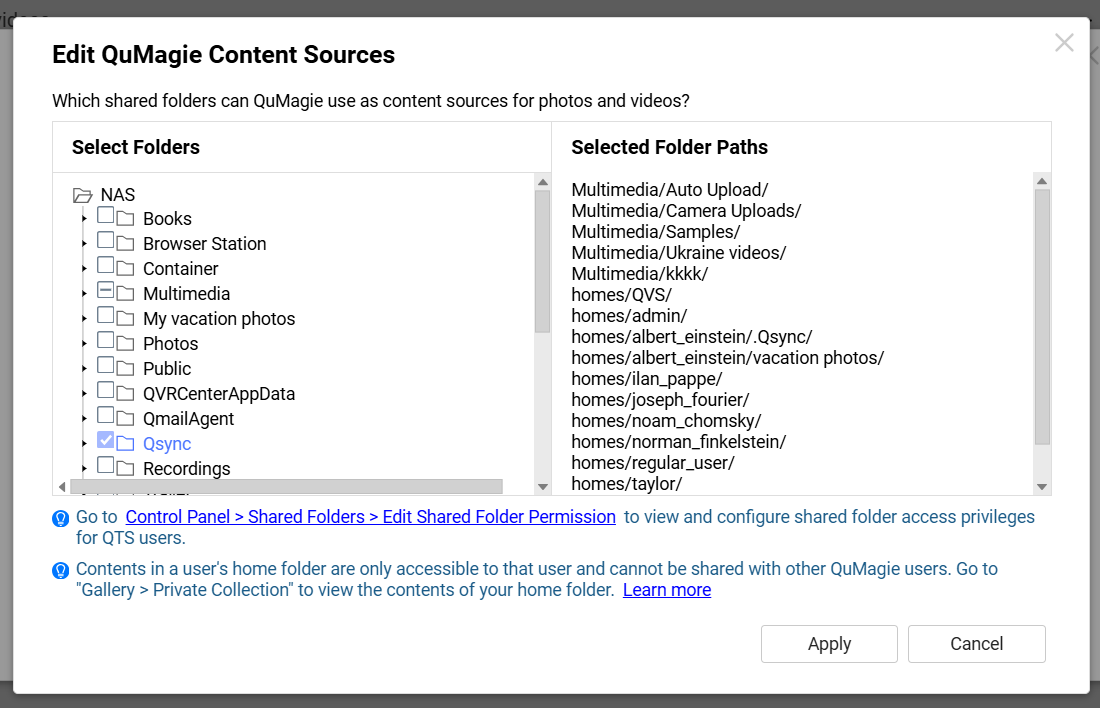
- No painel Selecionar pastas, selecione as pastas partilhadas que pretende que sejam origens de conteúdo.
Apenas as pastas partilhadas podem ser definidas como origens de conteúdo. Para obter mais informações sobre pastas partilhadas, consulte “Pastas partilhadas” no Guia do Utilizador do QTS ou no Guia do Utilizador do QuTS hero. - Clique em Aplicar.
As pastas partilhadas selecionadas são agora origens de conteúdo para a aplicação selecionada. Pode demorar algum tempo até que os ficheiros multimédia sejam apresentados na aplicação. Para obter mais informações sobre origens de conteúdo, consulte “Editar origens de conteúdo” no Guia do Utilizador do QTS ou no Guia do Utilizador do QuTS hero.
Gerir a indexação de ficheiros multimédia
A Multimedia Console indexa os ficheiros multimédia nas pastas de origem de conteúdo para produzir um índice multimédia que as aplicações multimédia suportadas podem requerer para a navegação, visualização, reprodução e outras funcionalidades dos ficheiros multimédia. Pode configurar e gerir a indexação de ficheiros multimédia na Multimedia Console.
Ao gerir a indexação de ficheiros multimédia, pode controlar quando é efetuada a indexação de ficheiros multimédia e resolver potenciais problemas com o índice multimédia. Para gerir a indexação de ficheiros multimédia:
- Abra a Multimedia Console.
- Aceda a Indexação > Índice.
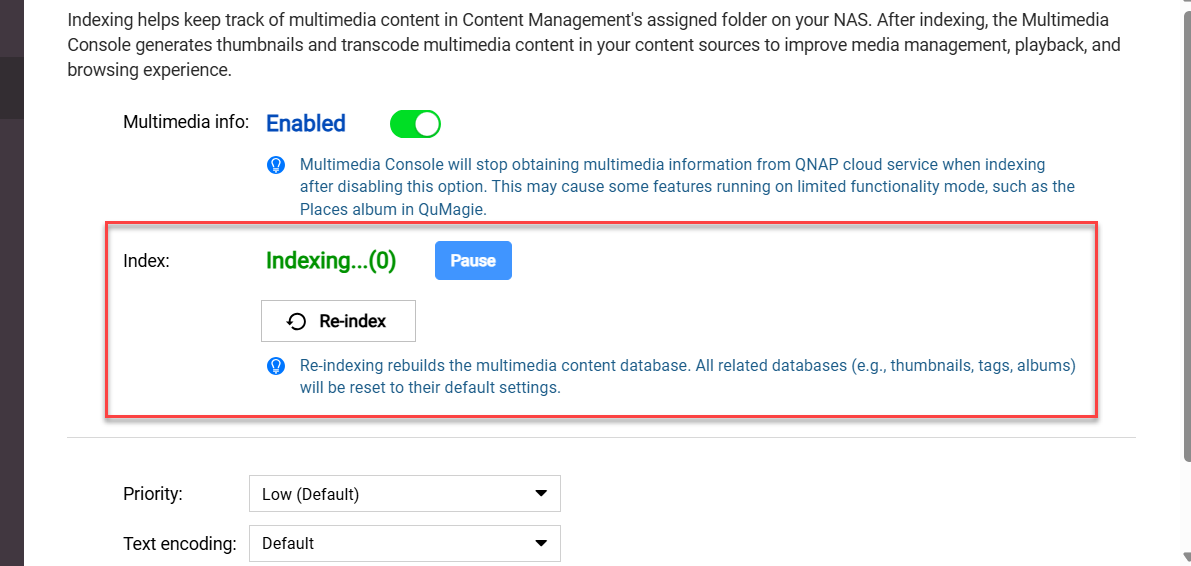
- Verifique o estado atual da indexação e execute uma das seguintes ações:
- Pausar: coloca em pausa ou adia a indexação.
Enquanto a indexação estiver em pausa ou adiada, a Multimedia Console não indexará novos ficheiros multimédia. - Retomar: retoma a indexação se esta estiver em pausa.
- Reindexar: elimina o índice multimédia e reindexa todos os ficheiros multimédia.
A reindexação pode resolver alguns problemas encontrados em aplicações multimédia suportadas, por exemplo, miniaturas em falta no QuMagie.AvisoA reindexação elimina determinados dados criados pelo utilizador, por exemplo, etiquetas e álbuns no QuMagie. As miniaturas também serão eliminadas e geradas novamente após a conclusão da reindexação.
- Pausar: coloca em pausa ou adia a indexação.
Para obter mais informações sobre a indexação de ficheiros multimédia, consulte “Indexar conteúdo multimédia” no Guia do Utilizador do QTS ou no Guia do Utilizador do QuTS hero.
Gerir miniaturas de ficheiros multimédia
As miniaturas de ficheiros multimédia são geradas pela Multimedia Console e são necessárias para navegar, ver e reproduzir os ficheiros em aplicações multimédia suportadas.
As miniaturas são versões otimizadas das imagens originais, concebidas para uma apresentação eficiente, mantendo a qualidade visual. As aplicações multimédia suportadas utilizam miniaturas geradas pela Multimedia Console em vez das imagens originais.
Gerir a geração de miniaturas
Ao gerir a geração de miniaturas, pode controlar quando os recursos do sistema são utilizados para a geração de miniaturas e resolver potenciais problemas que envolvam miniaturas. Para gerir o processo de geração de miniaturas:
- Abra a Multimedia Console.
- Aceda a Geração de miniaturas > Estado.
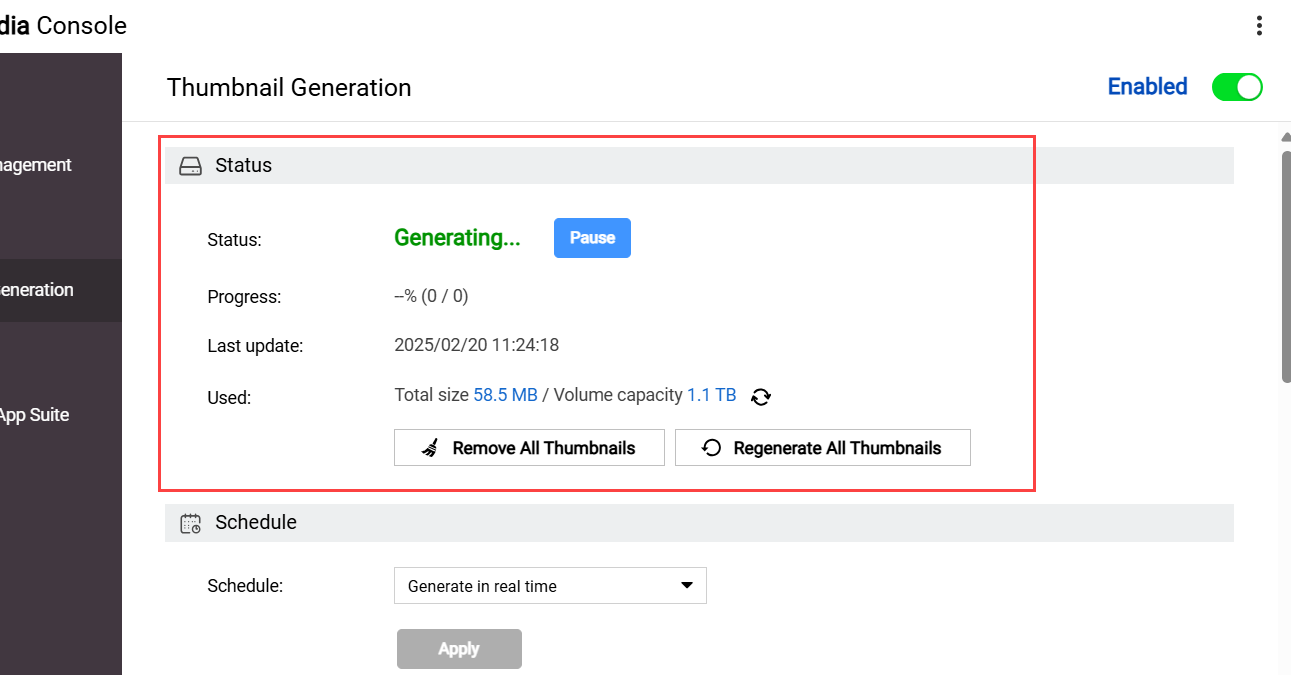
- Pode ver o estado atual e o progresso da geração de miniaturas e executar qualquer uma das seguintes ações:
- Pausar: coloca a geração de miniaturas em pausa.
Enquanto a geração de miniaturas estiver em pausa, a Multimedia Console não gerará miniaturas para novos ficheiros multimédia. - Remover todas as miniaturas: elimina todas as miniaturas de ficheiros multimédia.
- Regenerar todas as miniaturas: elimina todas as miniaturas de ficheiros multimédia e gera novas miniaturas.
A regeneração de todas as miniaturas pode resolver alguns problemas encontrados em aplicações multimédia suportadas, por exemplo, problemas de visualização de imagens no QuMagie.
- Pausar: coloca a geração de miniaturas em pausa.
Para obter mais informações sobre a geração de miniaturas, consulte “Gerir miniaturas” no Guia do Utilizador do QTS ou no Guia do Utilizador do QuTS hero.
Configurar as definições de geração de miniaturas
Para configurar as definições de geração de miniaturas:
- Abra a Multimedia Console.
- Aceda a Geração de miniaturas > Definições Avançadas.
- Configure as definições de geração de miniaturas.
Pode ajustar a atribuição de recursos do sistema para a geração de miniaturas e definir a qualidade das miniaturas geradas de imagens. Também pode especificar critérios para excluir determinadas imagens da geração de miniaturas na Multimedia Console. - Clique em Aplicar.
Para obter mais informações sobre as definições de geração de miniaturas, consulte “Configurar definições avançadas” do tópico “Geração de miniaturas” no Guia do Utilizador do QTS ou no Guia do Utilizador do QuTS hero.
Configurar o agendamento de geração de miniaturas
Para ajudar a gerir os recursos do sistema do seu NAS e reduzir o impacto da geração de miniaturas no desempenho, pode especificar quando as miniaturas são geradas com o agendando de geração de miniaturas:
- Abra a Multimedia Console.
- Aceda a Geração de miniaturas > Agenda.
- Selecione uma opção de agendamento:
- Gerar em tempo real: Gera automaticamente miniaturas para novos ficheiros multimédia.
- Gerar utilizando o agendamento: Gera miniaturas de acordo com um agendamento especificado.
- Gerar manualmente: Não gera miniaturas automaticamente.
- Clique em Aplicar.
Para obter mais informações sobre as definições de geração de miniaturas, consulte “Configurar o agendamento de geração de miniaturas” do tópico “Geração de miniaturas” no Guia do Utilizador do QTS ou no Guia do Utilizador do QuTS hero.
Gerir a transcodificação de vídeo
A transcodificação de um ficheiro de vídeo converte-o para o formato MPEG-4, melhorando a compatibilidade com leitores multimédia em vários dispositivos e melhorando o desempenho da transmissão em fluxo em redes. A transcodificação de vídeo é efetuada por tarefas de transcodificação na Multimedia Console.
Transcodificar ficheiros de vídeo
- Abra a File Station.
- Selecione um ou mais ficheiros de vídeo.
- Clique com o botão direito do rato e selecione Adicionar para transcodificar.
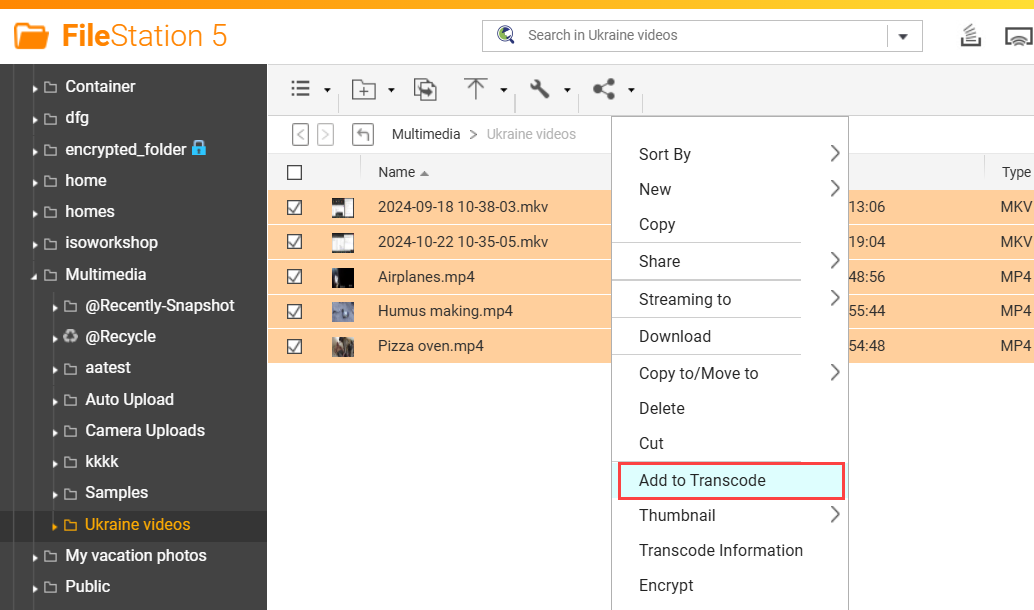
- Siga os passos restantes para transcodificar os ficheiros de vídeo selecionados.
A Multimedia Console cria uma tarefa de transcodificação para cada ficheiro de vídeo selecionado. Para obter mais informações, consulte “Adicionar um ficheiro ou pasta à pasta de transcodificação” no Guia do Utilizador do QTS ou no Guia do Utilizador do QuTS hero.
Gerir tarefas de transcodificação
- Abra a Multimedia Console.
- Aceda a Transcodificação > Visão Geral.
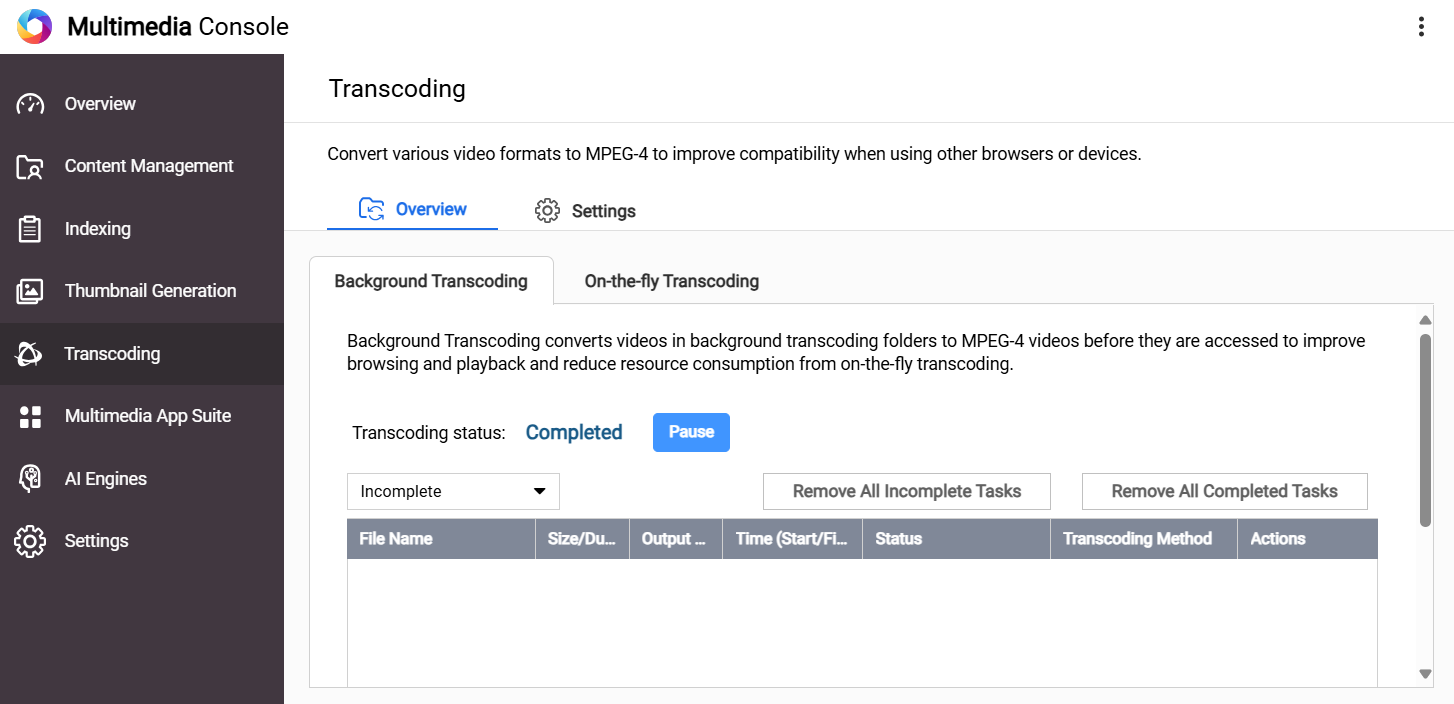
- Clique num dos seguintes separadores:
- Transcodificação em segundo plano: Gere tarefas de transcodificação em segundo plano.
As tarefas de transcodificação em segundo plano transcodificam vídeos de forma assíncrona e são criadas quando, por exemplo, se transcodificam vídeos através da File Station. - Transcodificação em tempo real: Gere tarefas de transcodificação em tempo real.
As tarefas de transcodificação em tempo real transcodificam vídeos em tempo real durante a reprodução e são criadas quando reproduz vídeos numa aplicação multimédia suportada.
- Transcodificação em segundo plano: Gere tarefas de transcodificação em segundo plano.
- Pode visualizar e gerir as tarefas de transcodificação correspondentes ao separador que selecionou.
Para obter mais informações, consulte “Gerir tarefas de transcodificação” no Guia do Utilizador do QTS ou no Guia do Utilizador do QuTS hero.
Configurar as definições de transcodificação
- Abra a Multimedia Console.
- Aceda a Transcodificação > Definições.
- Configure as definições nas seguintes categorias:
Categoria Descrição Recursos de transcodificação Definições para configurar a utilização de recursos do sistema para tarefas de transcodificação Transcodificação em segundo plano Definições para configurar tarefas de transcodificação em segundo plano - Clique em Aplicar.
Para obter mais informações sobre as definições de transcodificação, consulte “Transcodificação” no Guia do Utilizador do QTS ou “Definições” no tópico “Transcodificação” do Guia do Utilizador do QuTS hero.
Gerir o processamento de IA
A Multimedia Console utiliza inteligência artificial (IA) para analisar e organizar os seus conteúdos multimédia, facilitando a localização e a gestão das suas fotos e vídeos. Por exemplo, o QuMagie integra o QNAP AI Core para reconhecimento de imagens com tecnologia de IA, permitindo funcionalidades como álbuns de pessoas para reconhecimento facial no seu NAS. Pode gerir processos de IA, tais como o reconhecimento facial, para aplicações multimédia suportadas.
Configurar a utilização do motor de IA
Pode configurar que motores de IA são utilizados pela Multimedia Console para executar processos de IA:
- Abra a Multimedia Console.
- Aceda a Motores de IA.
Os motores de IA disponíveis são apresentados na parte superior da página. Os motores de IA disponíveis baseiam-se no hardware e software instalados no seu NAS. Por predefinição, o QNAP AI Core está disponível.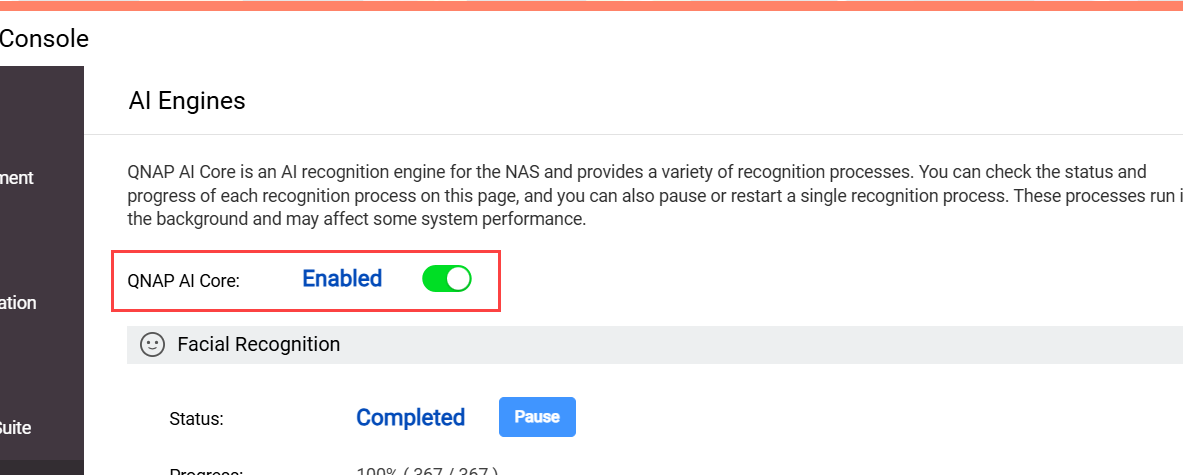 SugestãoO QNAP AI Core é o mecanismo de IA padrão no NAS QNAP e é instalado no seu NAS durante a inicialização. Também pode transferir o QNAP AI Core a partir do App Center.
SugestãoO QNAP AI Core é o mecanismo de IA padrão no NAS QNAP e é instalado no seu NAS durante a inicialização. Também pode transferir o QNAP AI Core a partir do App Center. - Ative ou desative um ou mais motores de IA. Se um motor de IA estiver desativado, a Multimedia Console não o utilizará quando executar tarefas de processamento de IA. Para obter mais informações sobre a gestão de motores de IA, consulte “Instalar e gerir motores de IA” no Guia do Utilizador do QTS.
Gerir processos de IA
Para gerir um processo de IA:
- Abra a Multimedia Console.
- Aceda a Motores de IA.
- Localize um processo de IA e, em seguida, execute qualquer uma das seguintes tarefas:
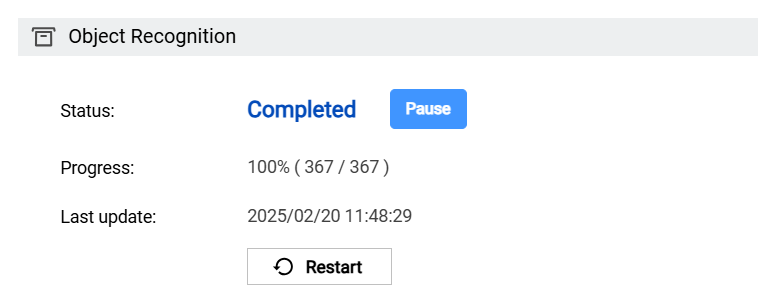
- Ver o estado e o progresso do processo de IA
- Colocar o processo de IA em pausa
- Reiniciar o processo de IA
A Multimedia Console executa a ação selecionada para o processo de IA.
Leitura adicional e recursos
- Multimedia Console: página de destino oficial da QNAP para a Multimedia Console
- Guia do Utilizador do QTS: ajuda web para a versão mais recente do QTS, incluindo um capítulo detalhado sobre a Multimedia Console
- Guia do Utilizador do QuTS hero: ajuda web para a versão mais recente do QuTS hero, incluindo um capítulo detalhado sobre a Multimedia Console
- Base de conhecimento: base de dados pesquisável de perguntas frequentes, tutoriais e ajudas web
- QNAP College: tutoriais em vídeo com instruções
- Guia de início rápido da File Station: guia de início rápido oficial para a File Station
- Guia de início rápido do QuMagie e do QuMagie Mobile: guia oficial de início rápido para o QuMagie e o QuMagie Mobile





